JMeter 2.7つかってみた:プロキシー設定
- JMeter
2.7でサンプラー設定でちまちまと設定するよりもProxy設定してIEなどのブラウザからサンプラーを一気
に取り込んだほうが効率的です。
ということでProxy設定して取り込みまで。
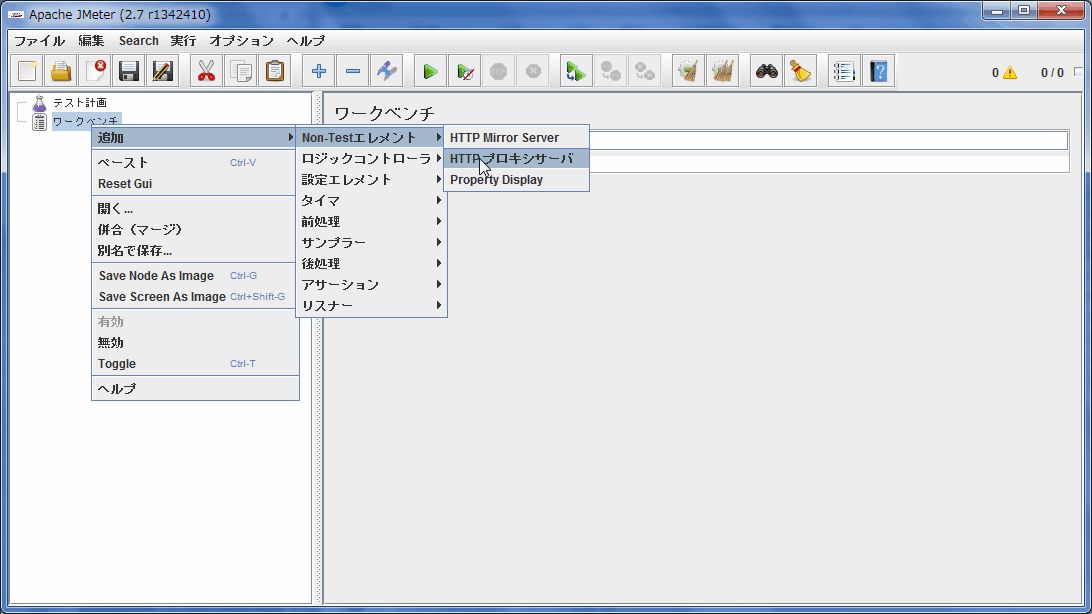
ワークベンチを右クリックして「追加」→「Non-Testエレメント」→「HTTPプロキシサーバ」選択
- Proxyサーバーの設定
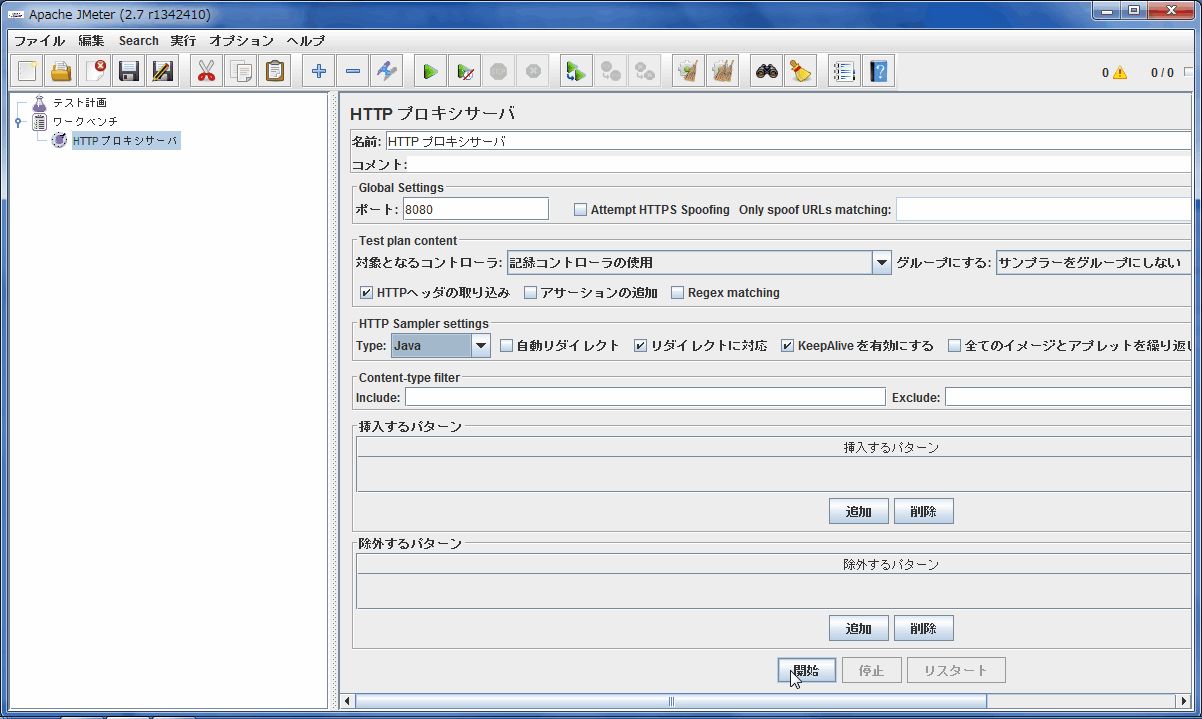
ポート:8080(デフォルト) 理由がなければこのままで変える必要なし
Attempt HTTPS Spoofing:HTTPSの場合はそのままだと中身取れないので、チェックをするとブラウザ⇔JMeterProxyは平文(HTTP)でJMeterProxy⇔目 的サイトはHTTPSで通信
Only spoof URLs matching:ここに記述とマッチングしたURLがHTTPSで通信する、記述なければすべてが対象
対象となるコントローラ:「記録コントローラの使用」→最初にある記録コントローラに記録される
記録コントローラない場合は最初のスレッドグループに記録され る
記録コントローラ・スレッドグループともにない場合はHTTP プロキシーサーバに記録される
テスト計画以下にスレッドグループ、コントローラがある場合には指定ができる
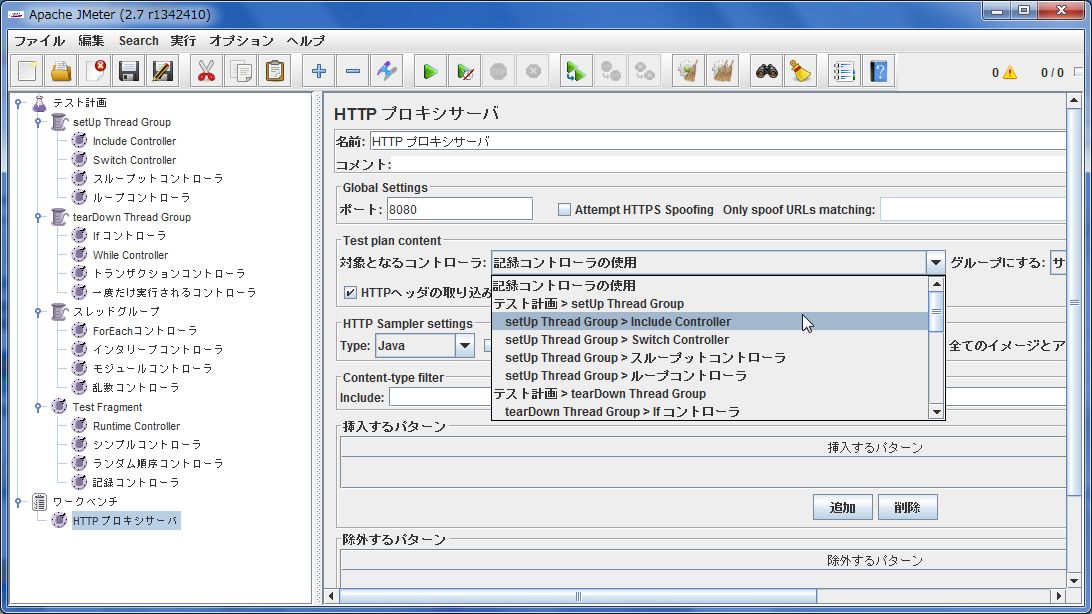
- 開始ボタンで開始する
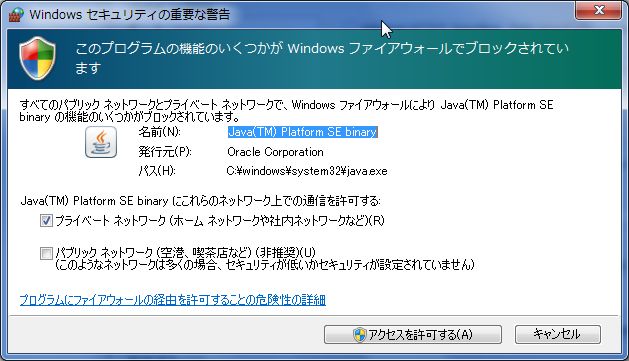
ファイアウォールのブロック画面が表示される場合があるので、アクセスを許可する必要がある。
- ブラウザのプロキシ設定(IEの場合)
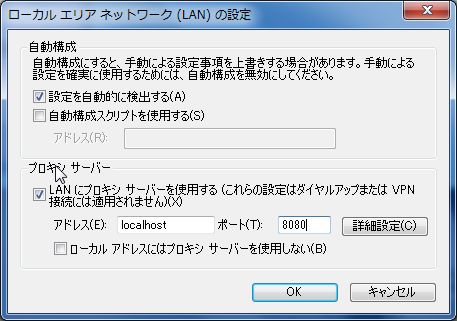
JMeter起動のマシンとブラウザのマシンが同じ場合はプロキシサーバーのアドレスはlocalhost、ポートは JMeterのデフォルトであれば8080にする。
- ブラウザからアクセスして記録をする。
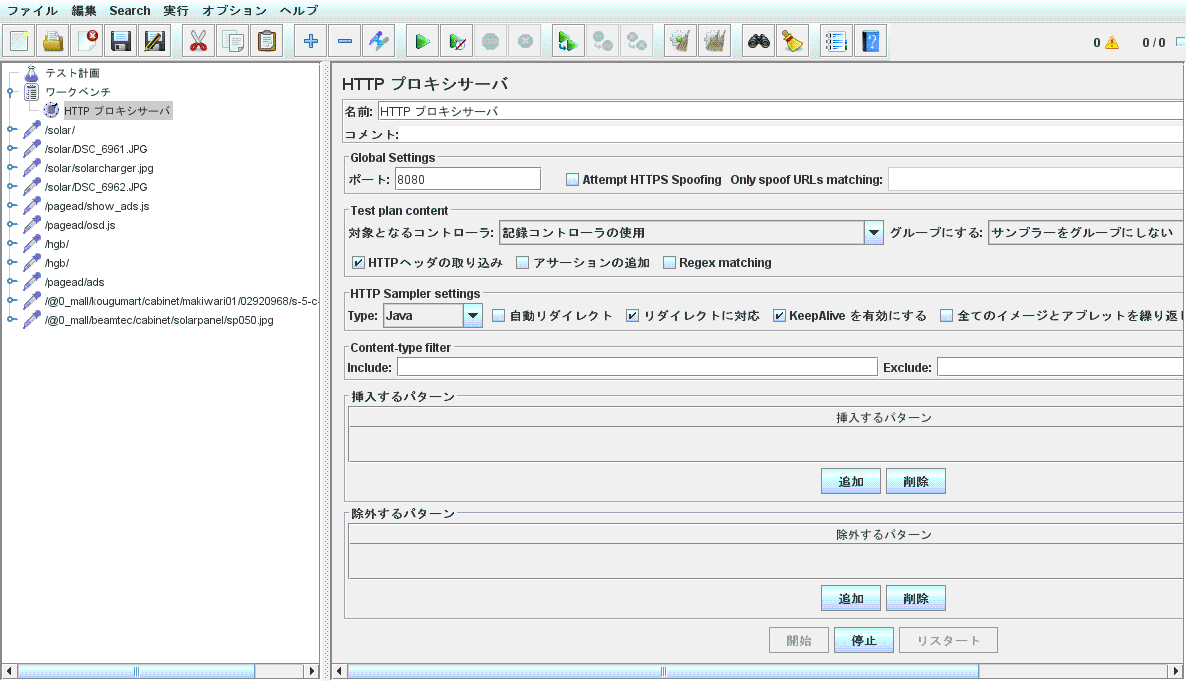
スレッドグループ、記録コントローラない場合はワークベンチの下にサンプラー作成される
JMeter 2.7 つかってみた
JMeter 2.7 インストール
JMeter 2.7 起動
JMeter 2.7 プロキシ設定
JMeter 2.7 正規表現抽出
JMeter 2.7 ForEachコントローラー
JMeter 2.7 Ifコントローラー
JMeter 2.7 Runtimeコントローラー
JMeter 2.7 AccessLogサンプラー
(C)2012javanana
JMeter 2.7 インストール
JMeter 2.7 起動
JMeter 2.7 プロキシ設定
JMeter 2.7 正規表現抽出
JMeter 2.7 ForEachコントローラー
JMeter 2.7 Ifコントローラー
JMeter 2.7 Runtimeコントローラー
JMeter 2.7 AccessLogサンプラー
(C)2012javanana